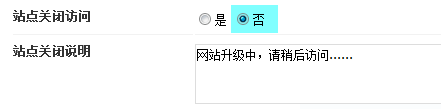說明:升級之前請注意 UCenter 是否為 1.5.0 版本,UCenter 1.0.0 到 UCenter 1.5.0 圖文升級教程:http://faq.comsenz.com/viewnews-452
本教程以虛擬主機為例為大家介紹任意版本到 UCenter Home 2.0 的升級方法。
一、資料備份
1 、關閉站點
升級之前建議關閉站點,升級徹底完成後再開啟。進入 UCenter Home 管理後臺 => 基本設定 => 站點設定 => 站點關閉訪問:是
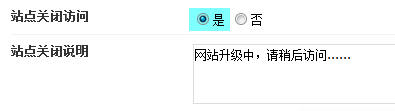
2 、 UCenter Home 資料庫備份
備份 UCenter Home 資料庫資料,請到 UCenter Home 的管理中心,點選 「高階應用」 裡的 「資料備份」,在此備份 UCenter Home 資料。如下圖所示:

3 、 UCenter 資料庫備份
備份使用者資料,到 UCenter 後臺,點選 「資料備份」,在此備份 UCenter 的資料。
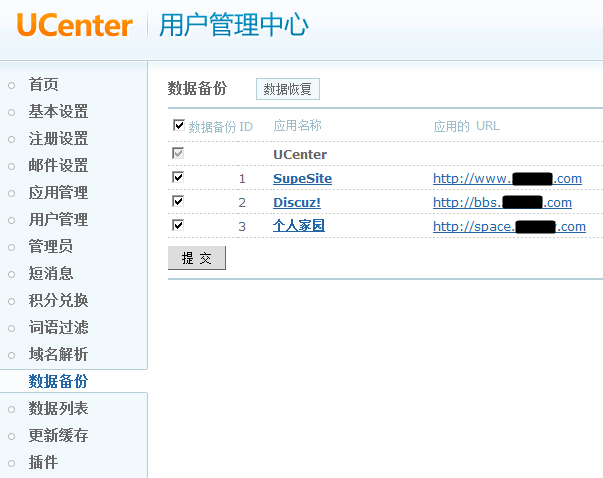
4 、檔案備份
最好將 UCenter Home 和 UCenter 的程式檔案全部打包備份,或者可以備份附件和修改過的檔案,比如模板檔案。
二、下載並上傳新的程式
請到 http://download.comsenz.com/UCenter_Home/2.0/ 下載 UCenter Home 2.0 最新程式到本地或伺服器,解壓後如下圖所示:
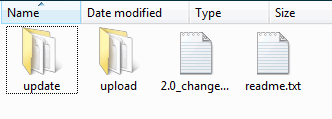
透過 FTP 軟體上傳新的 UCenter Home 程式,將 upload 資料夾下除 config.new.php 、 install 目錄外,其他程式全部上傳並覆蓋原有檔案。
注意:覆蓋之前備份好升級之前的所有程式檔案,如果沒有修改程式只備份附件和模板目錄即可。
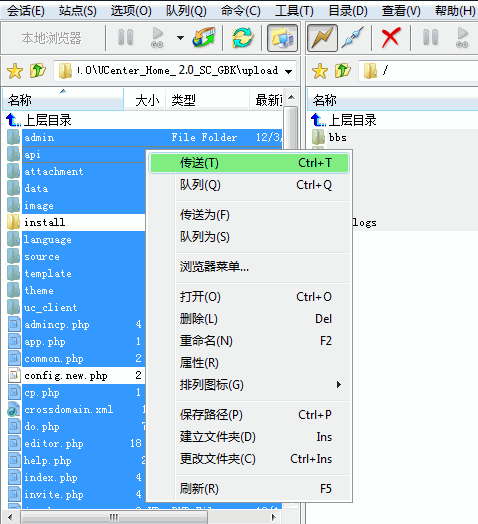
注:虛擬主機上傳檔案請使用二進位制方式上傳,獨立主機直接在伺服器上下載解壓縮即可。
幾種常見的 FTP 軟體的二進位制設定說明:http://faq.comsenz.com/viewnews-373
三、執行升級程式進行升級
將 update 目錄中的 update.php 上傳到根目錄,並在瀏覽器執行。即如果你的 UCenter Home 訪問地址為 http://www.domain.com,則執行 http://www.domain.com/update.php,如下圖所示:
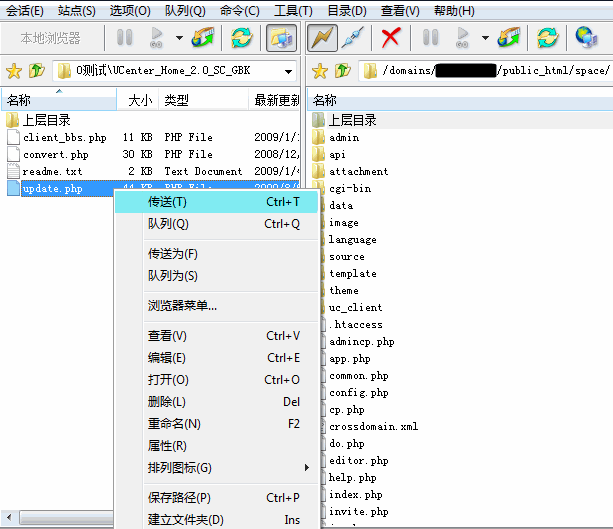
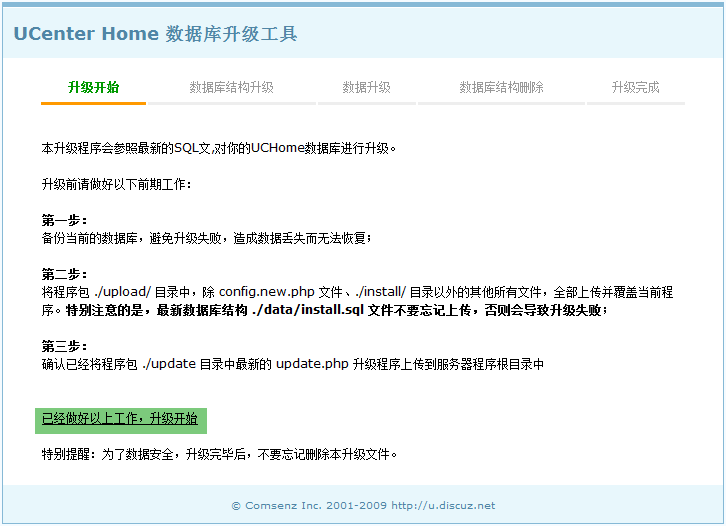
點選升級開始即可,升級全自動完成,如下圖所示:
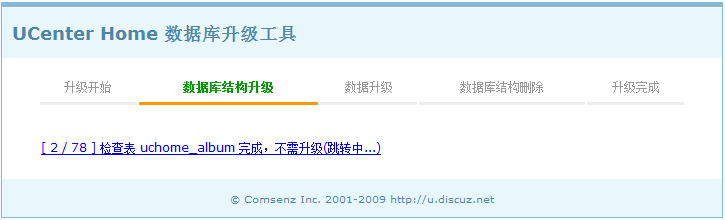
資料庫結構刪除,版本更新後多餘的資料表和欄位,在這裡可以選擇是否刪除,如果這些新增的表或者欄位不是你之前安裝的外掛的表和欄位的話,建議選擇刪除。不刪除可以忽略掉直接點選最下方的 「直接進入下一步快取更新操作」 。
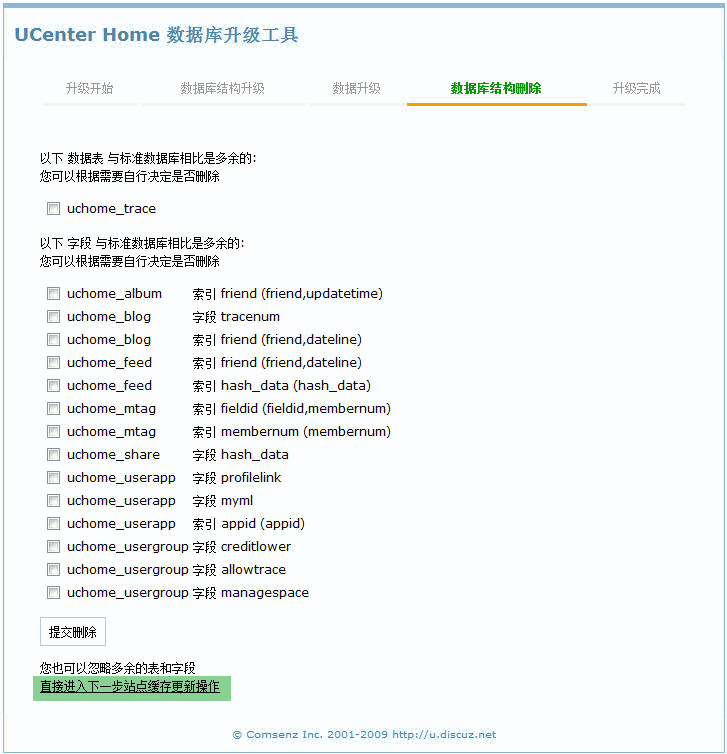
更新快取後升級完畢!
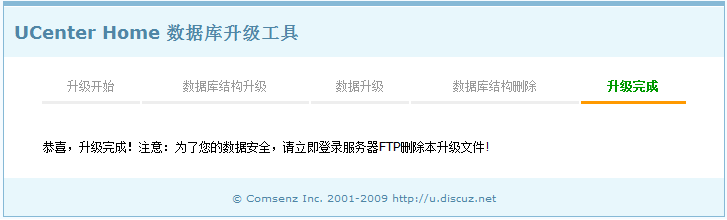
四、升級後的操作
1 、升級完畢後,請刪除 /update.php 升級檔案以及 ./data/tpl_cache/ 目錄下面的所有模板快取檔案。
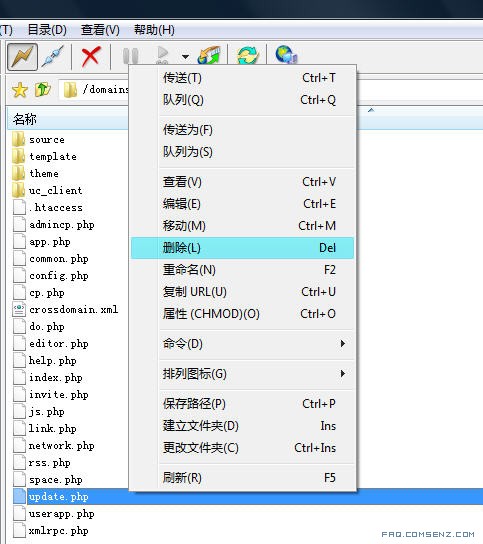
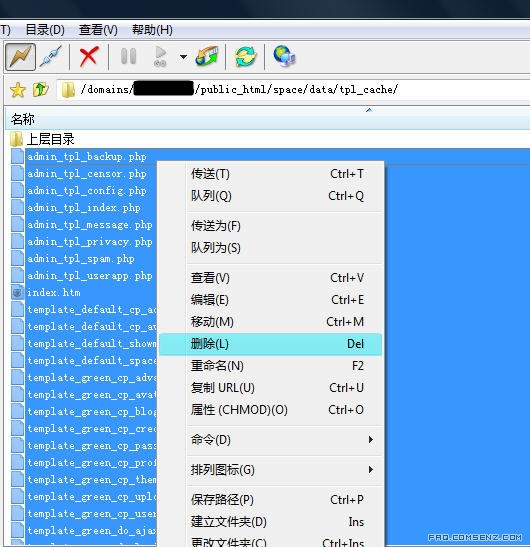
2 、開啟站點
進入 UCenter Home 管理後臺 => 基本設定 => 站點設定 => 站點關閉訪問:否